Hướng dẫn chi tiết cách khắc phục iPhone 7 Plus bị lỗi 3D touch
3D Touch là một tính năng hiện đại mà Apple trang bị cho những chiếc smartphone của mình. Vì vậy, nếu bỗng dưng iPhone 7 Plus bị lỗi 3D Touch, bạn cũng không thể tránh khỏi những khó chịu trong thời gian trải nghiệm máy.
3D Touch hiểu đơn giản là công nghệ cảm ứng lực, đem tới cho tín đồ táo khuyết những trải nghiệm thú vị và hữu ích. Công nghệ này cho phép chiếc iPhone 7 Plus của bạn có 2 cách phản ứng khác nhau, tùy thuộc vào lực tác động lên màn hình. Cụ thể, nếu bạn chạm nhẹ lên màn hình (Peek), điện thoại sẽ mở app, hình ảnh, tính năng,... tuần tự theo các bước như bình thường. Tuy nhiên nếu bạn nhấn lực mạnh hơn (Pop), iPhone 7 Plus sẽ hiển thị toàn bộ thông tin hoặc mở ra một bảng tùy chọn mới, giúp bạn thao tác nhanh mà không cần phải truy cập vào ứng dụng.
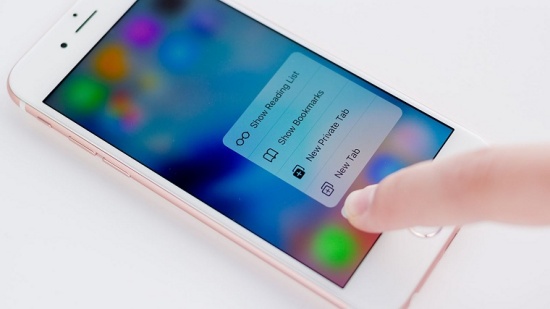
Là một tính năng hiện đại, 3D Touch được nhiều iFan kích hoạt khi trải nghiệm máy. Vì thế, nếu iPhone 7 Plus bj lỗi 3D Touch, việc sử dụng các tính năng trên dế yêu cũng bị ảnh hưởng ít nhiều.
Lỗi 3D Touch iPhone 7 plus thường xuất phát từ nhiều nguyên nhân có thể do cài đặt hay do lỗi xung đột phần mềm. Vì vậy nếu bạn không sử dụng được 3D Touch trên iPhone 7 Plus thì hãy thực hiện ngay những giải pháp khắc phục dưới đây:
Đảm bảo bạn đã sử dụng 3D Touch đúng cách
Để kích hoạt tính năng 3D Touch trên iPhone 7 Plus, bạn cần làm theo các bước sau:
✦ Bước 1: Bạn vào Cài đặt => Cài đặt chung => Trợ năng.
✦ Bước 2: Bạn chọn 3D Touch và bật tính năng này lên.
✦ Bước 3: Bạn điều chỉnh độ nhạy của 3D Touch ở bên dưới sao cho phù hợp với thói quen của mình.
Lưu ý: Để Pop vào màn hình, bạn cần nhấn 1 lực mạnh. Nếu lực tác động không đủ, bạn sẽ không thể sử dụng 3D Touch như mong muốn.
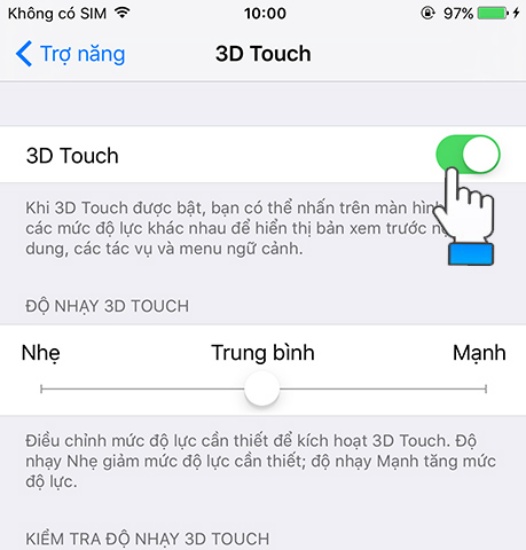
Tắt và mở lại 3D Touch
✦ Khi 3D Touch bị lỗi, bạn hãy thử tắt bỏ tính năng này. Cách thực hiện tương tự như trên, nhưng đến mục 3D Touch, bạn cần chuyển trạng thái của tính năng này sang OFF.
✦ Sau khi tắt 3D Touch, bạn hãy khởi động lại iPhone 7 Plus. Bạn có thể reset máy theo cách thông thường, hoặc sử dụng tổ hợp phím Nguồn + Giảm âm lượng. Khi máy đã khởi động xong, bạn hãy bật lại 3D Touch để xem lỗi đã được khắc phục hay chưa nhé.
Đặt lại tất cả cài đặt
Đặt lại tất cả cài đặt cũng là một thủ thuật bạn nên áp dụng khi iPhone 7 Plus bị lỗi 3D Touch. Thủ thuật này vô cùng đơn giản khi bạn chỉ cần:
✦ Bước 1: Vào Cài đặt => Cài đặt chung => Đặt lại.
✦ Bước 2: Chọn Đặt lại tất cả cài đặt.
Nếu thao tác trên không đem lại hiệu quả, bạn có thể chọn mục Xóa tất cả nội dung và cài đặt ở mụcĐặt lại. Tuy nhiên trước khi áp dụng, bạn cần sao lưu các dữ liệu qua iTunes hoặc iCloud.
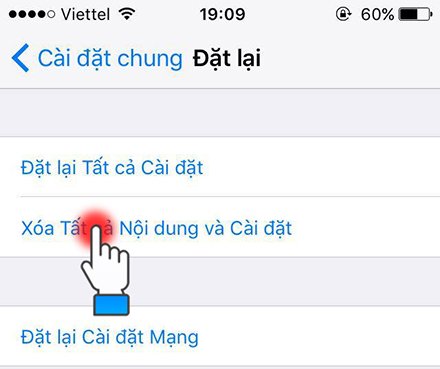
Cập nhật iOS
✦ Nếu phiên bản iOS mới đã được tung ra, bạn hãy cập nhật cho chiếc iPhone 7 Plus của mình.
✦ Bạn chỉ cần vào Cài đặt => Cài đặt chung => Cập nhật phần mềm. Tại đây, bạn sẽ thấy có thông báo về phiên bản iOS mới (nếu có) để tải về và cài đặt.
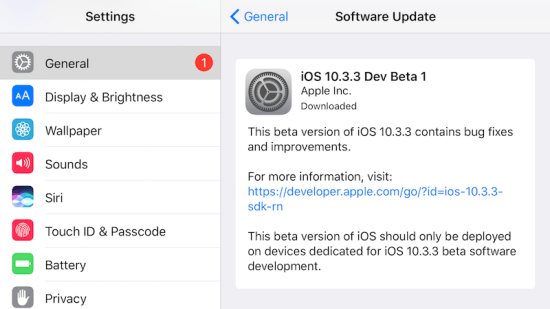
Xem thêm:
- Làm gì khi iPhone 7 Plus không tìm thấy Bluetooth?
- Lỗi iPhone 7 Plus không kết nối được với máy tính
Restore iPhone 7 Plus
✦ Restore iPhone 7 Plus là thủ thuật quen thuộc với người dùng máy. Với thủ thuật này, chiếc điện thoại của bạn sẽ trở về trạng thái xuất xưởng như ban đầu. Do đó, nhiều sự cố trên máy cũng được khắc phục triệt để.
✦ Để restore iPhone 7 Plus, bạn hãy kết nối điện thoại với iTunes trên máy tính. Tại giao diện của iTunes, bạn nhấn vào biểu tượng của iPhone 7 Plus.
✦ Cuối cùng, bạn chỉ cần chọn Back Up Now để sao lưu dữ liệu và nhấn Restore iPhone để khôi phục dữ liệu trên máy là được.
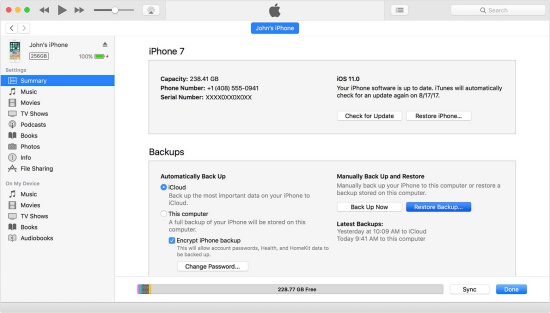
Restore cũng là một thủ thuật bạn nên áp dụng
Đem máy đi bảo hành/sửa chữa
✦ Bạn không thể khắc phục lỗi 3D Touch trên iPhone 7 Plus tại nhà? Với trường hợp này, bạn nên đem máy đi bảo hành hoặc sửa chữa.
✦ Bạn lưu ý chỉ nên tìm đến các địa chỉ sửa iPhone thật sự uy tín, để được hỗ trợ xử lý sự cố một cách chuyên nghiệp. Chúc bạn sớm khắc phục tình trạng iPhone 7 Plus bị lỗi 3D Touch thành công!
Chúc bạn thành công!.



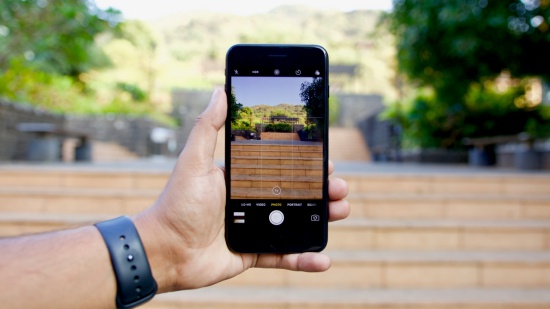


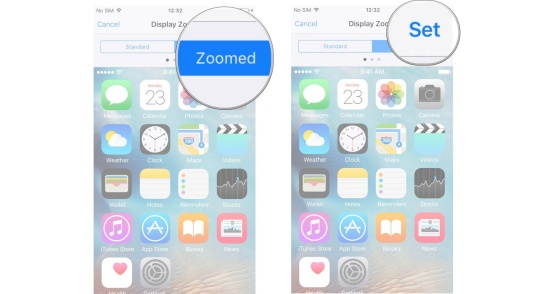








Hãy để lại bình luận của bạn tại đây!